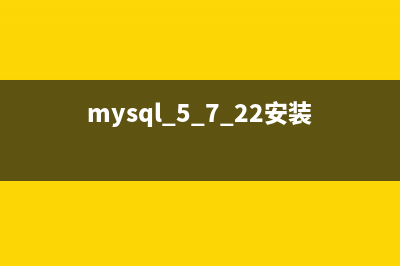位置: 编程技术 - 正文
巧用命令批量更改Win7文件属性无需第三方软件(命令行批量重命名)
编辑:rootadmin推荐整理分享巧用命令批量更改Win7文件属性无需第三方软件(命令行批量重命名),希望有所帮助,仅作参考,欢迎阅读内容。
文章相关热门搜索词:批量更新记录的命令关键字是,批量改名命令,命令行批量修改文件名,命令行批量修改文件名,批量修改的快捷键,批量改名命令,利用批处理命令批量修改文件名,命令行批量重命名,内容如对您有帮助,希望把文章链接给更多的朋友!
经常关注Win7文件属性的朋友们不难发现,很多文件在不同环境的电脑上只能呈现出“只读”的属性,无法随便更改它们的属性信息,这让想要批量整理文件的朋友很是着急,只能寻求于一些软件的帮助,其实不用第三方软件,Win7系统一条小命令就能帮到你。
一、首先,在Win7桌面开始菜单中,依次展开“所有程序”-“附件”,然后在附件下找到“命令提示符”工具,在该工具上用鼠标右键单击一下,选择“以管理员身份运行”。

二、在打开的命令提示符面板上,可以执行命令以实现文件属性批量修改。你需找到你要修改的文件路径,例如你将文件存放在E:pic,那么你就在命令提示符窗口中敲入下列命令“attrib -r E:pic*.*”,如下图所示:
完成上述操作后,我们就可以看到,原先在Win7系统中的文件属性都变成可修改的了,常规属性中也不再是只有“只读”了。有需要的朋友们赶紧操作起来试试吧。
如何自定义Win7文件鼠标停留时的内容注释 Win7系统里的绝大多数文件夹都有内容注释,查看内容注释的方法就是将鼠标停留在文件夹上等候几秒,它会显示出这个文件夹的相关信息。这些内容注
Win7系统激活新方法 用调制解调器激活的技巧 Win7系统自推出之后就一直深受广大用户的喜爱,如今已被大家广泛使用,当然下载安装win7系统要面临的一个问题就是激活问题,每一位安装Win7的朋友
win7假死机怎么办 win7系统假死机的原因以及解决方法 电脑安装windows7系统使用过程中突然出现卡屏的情况,我们叫win7假死机状态。今天小编就为大家分享win7系统假死机解决方法,需要的朋友可以看看win7假
标签: 命令行批量重命名
本文链接地址:https://www.jiuchutong.com/biancheng/362529.html 转载请保留说明!